- A+
Excel表格无法插入列怎么办?当我们需要处理数据信息时,很多用户都会想对Excel表格这款办公软件,但是近期有小伙伴在使用这款软件时,遇到了想要插入列时无法插入的情况,那么有没有什么方法可以解决呢?我们来看看吧。
解决方法如下:
第一步:双击打开需要插入列的Excel表格,按Ctrl+A键全选;
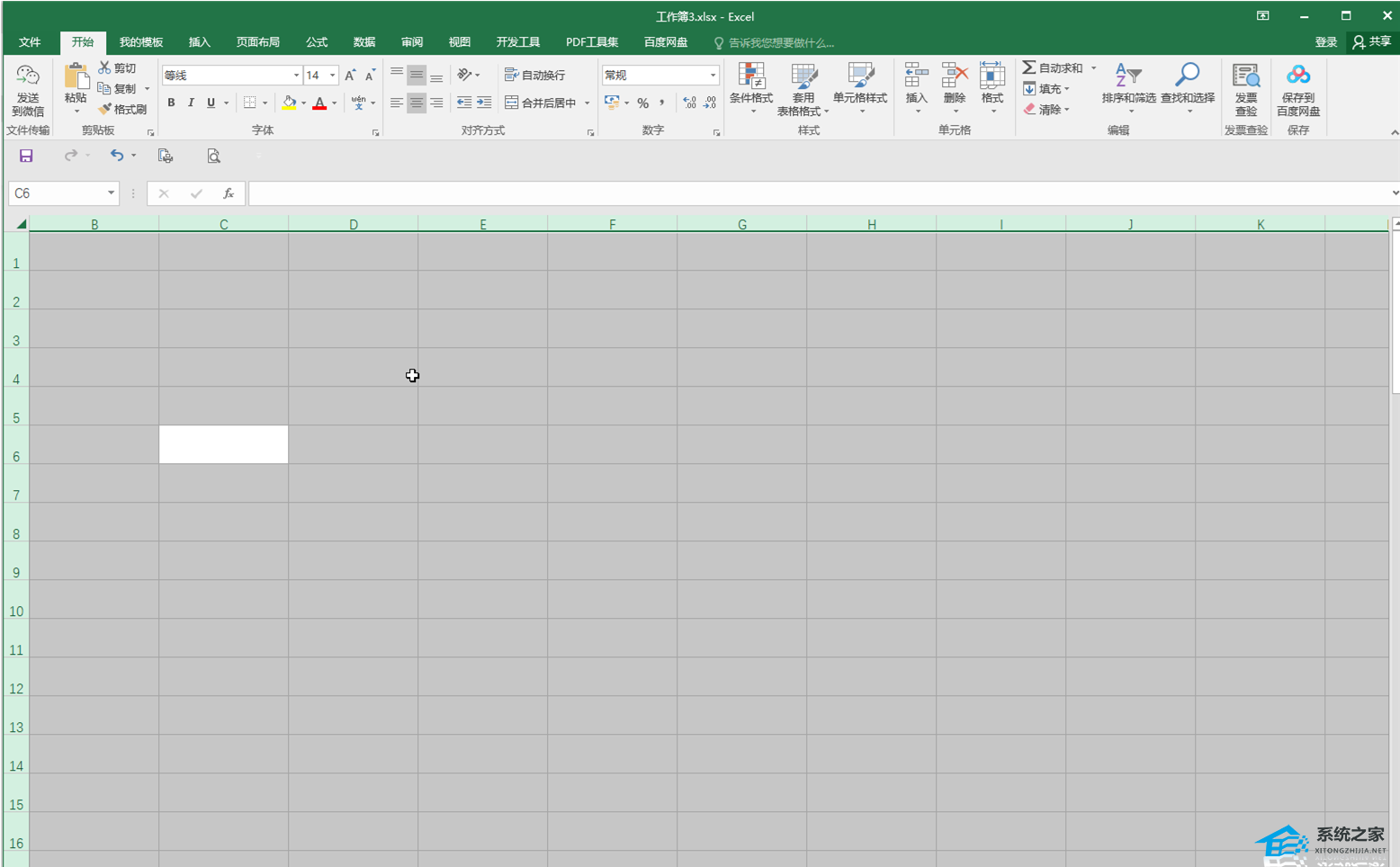
第二步:右键点击一下后在子选项中点击“清除内容”;
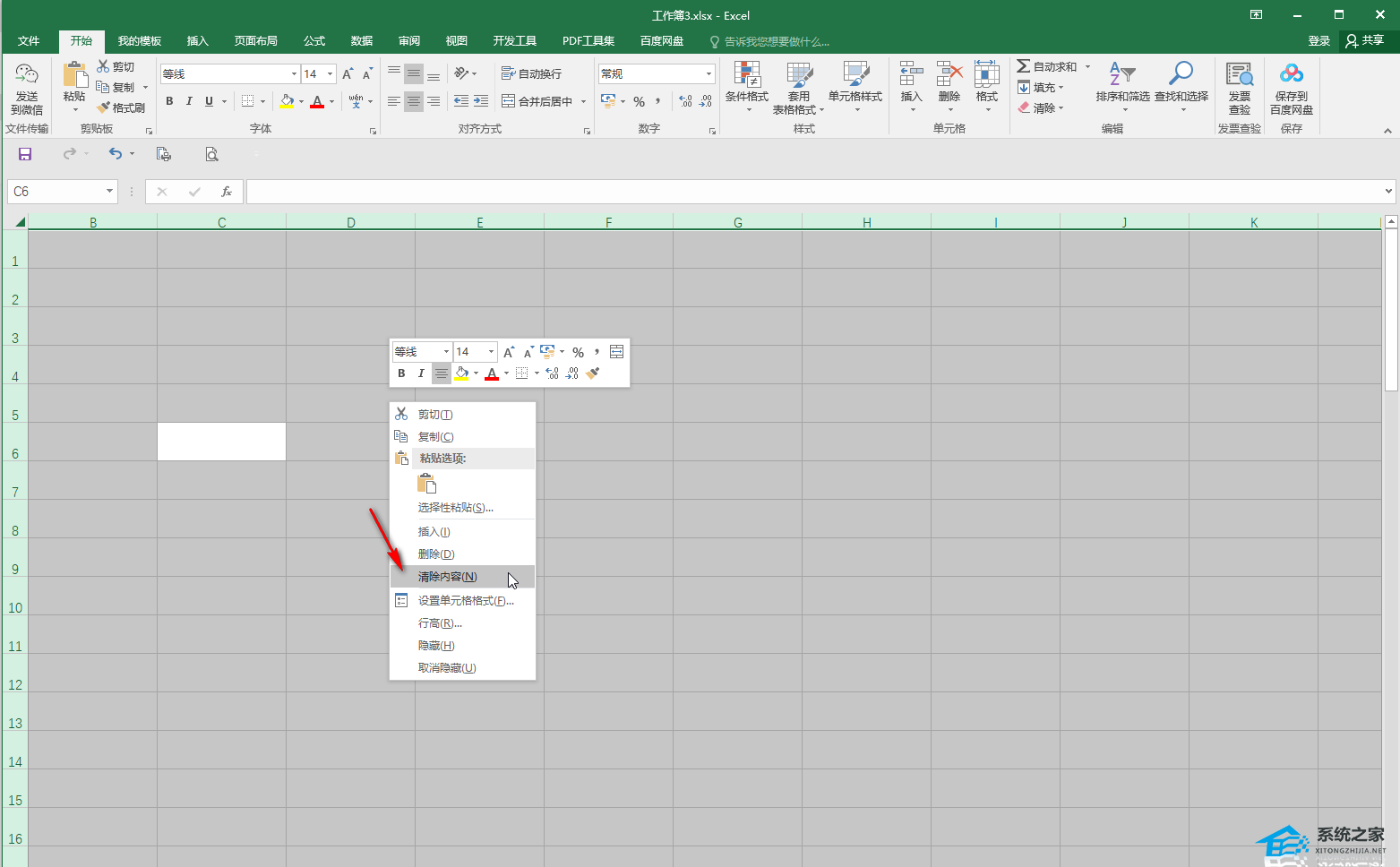
第三步:在“开始”选项卡中点击“插入”按钮并在子选项中点击“插入工作表列”;
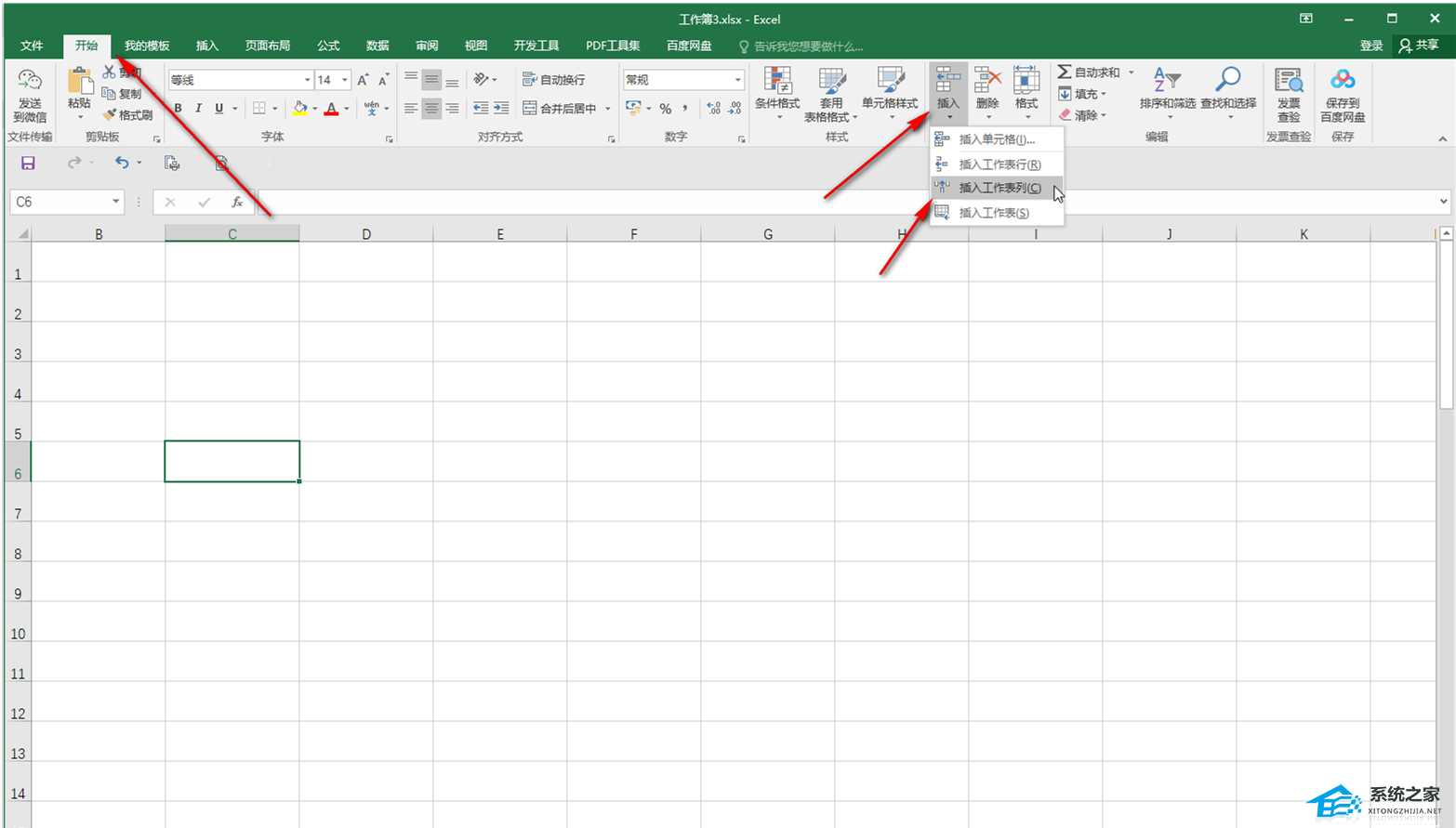
第四步:或者右键点击一下并在子选项中点击“插入”;
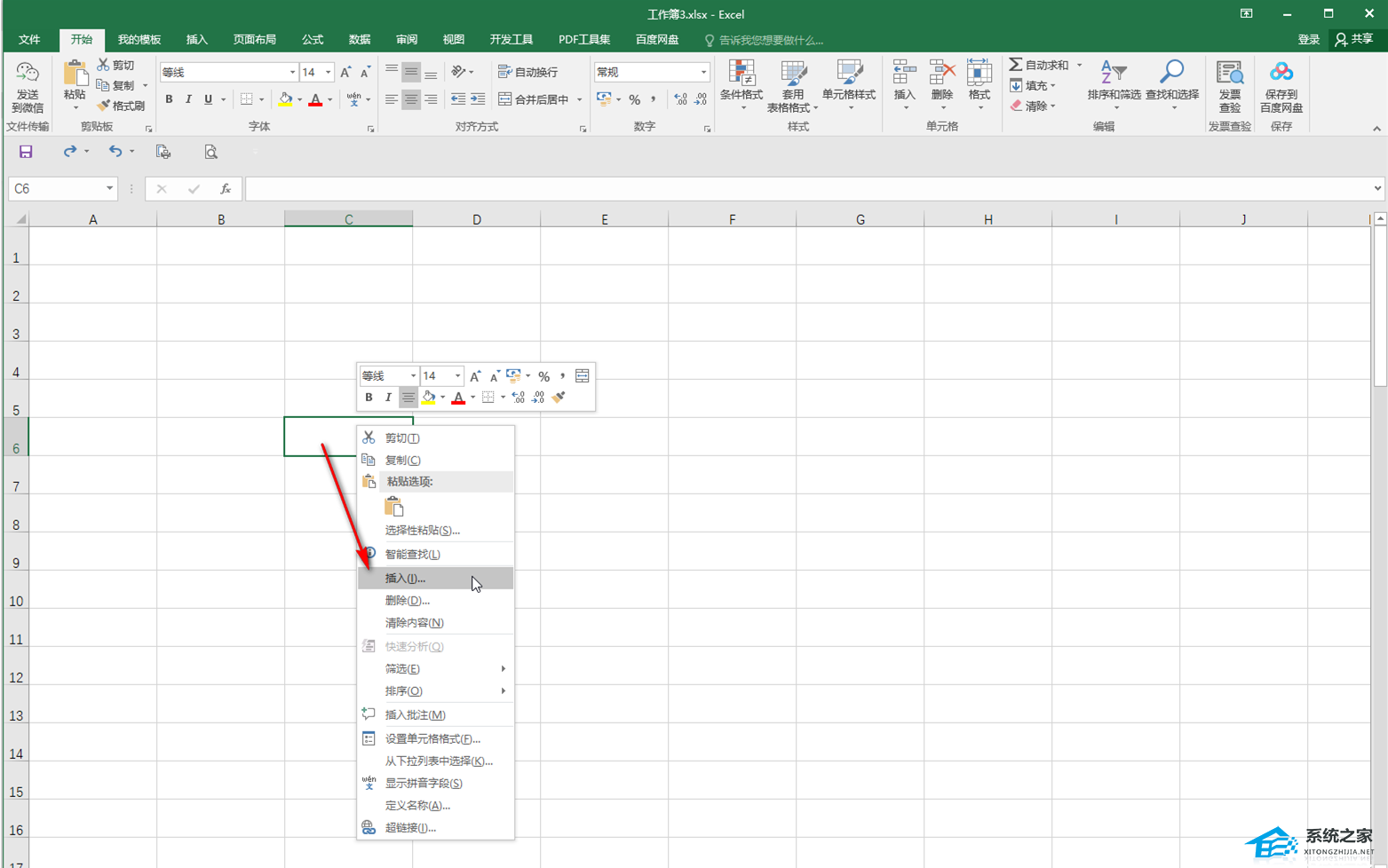
第五步:然后在打开的窗口中选择“整列”并进行“确定”就可以了。
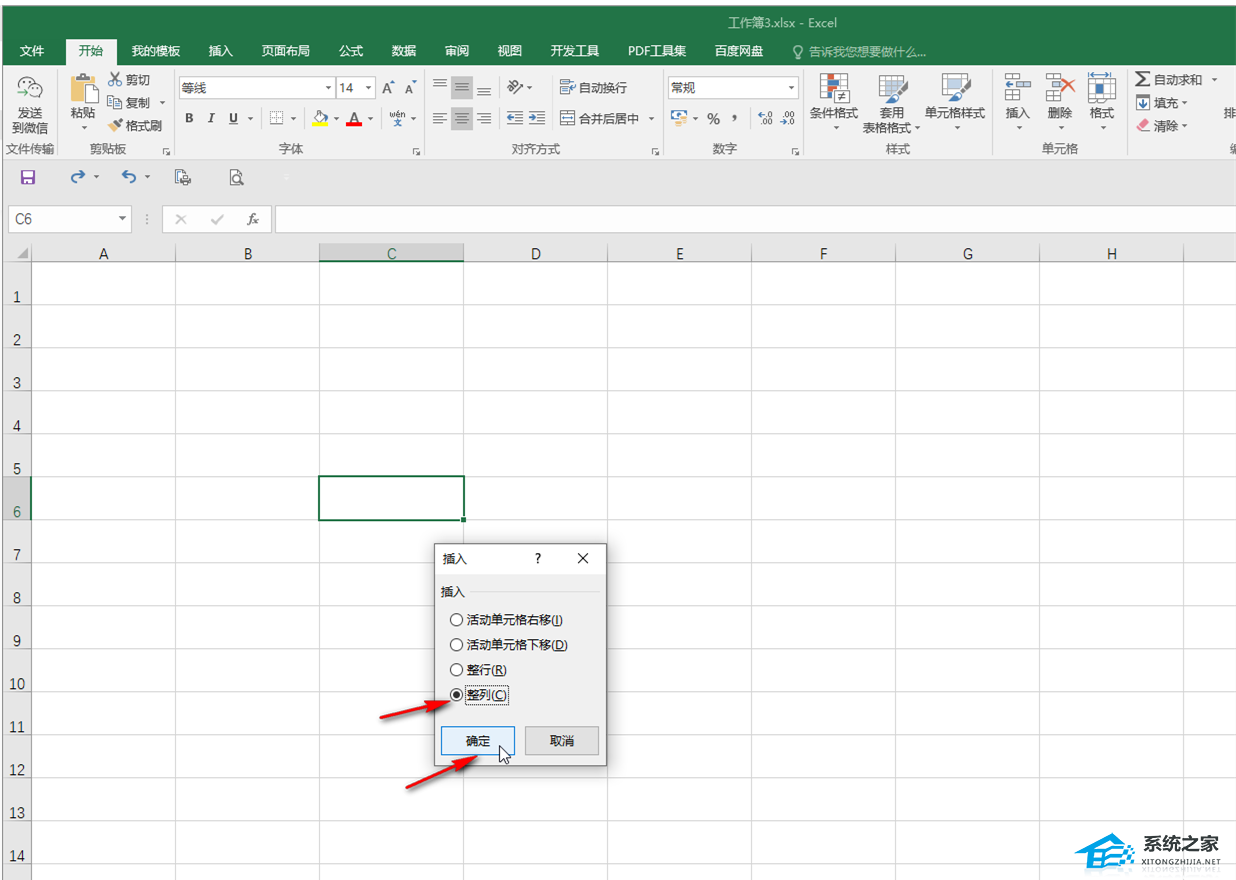
以上就是恩腾技术圈小编为你带来的关于“Excel表格无法插入列怎么办?解决Excel不能插列的方法”的全部内容了,希望可以解决你的问题,感谢您的阅读,更多精彩内容请关注恩腾技术圈官网。
希望本文对遇到此故障的朋友有所帮助,如有需要可以在下方留言,进行互动,或者留下您的联系方式,方便沟通交流。欢迎大家分享经典维修案例,软件使用教程技巧等,投稿邮箱:smailmeng2018@163.com.斯维智能科技@恩腾技术圈 WWW.RVIBO.COM.
- 扫一扫关注抖音
-

- 扫一扫关注我们
-


![[网盘系统]闲置OPS电脑主机搭建NAS存储网盘系统教程,Centos linux系统多块磁盘挂载方式](https://www.rvibo.com/wp-content/themes/begin/timthumb.php?src=/wp-content/uploads/2025/07/20250724193212_88184.png&w=280&h=210&a=&zc=1)
![[系统教程]银河麒麟系统密码忘了怎么办,银河麒麟系统密码怎么重置,银河麒麟系统修改密码教程](https://www.rvibo.com/wp-content/themes/begin/timthumb.php?src=/wp-content/uploads/2025/02/20250209222424_54272.png&w=280&h=210&a=&zc=1)

![[系统教程]Win10电脑如何退出平板模式-关闭Win10平板模式的方法](https://www.rvibo.com/wp-content/themes/begin/timthumb.php?src=https://www.rvibo.com/wp-content/uploads/2024/05/20240515111025-53.png&w=280&h=210&a=&zc=1)

